
- •Житомир 2014
- •I Історія розвитку Office 365
- •II Канали розповсюдження
- •III Microsoft Office 365 в закладах освіти
- •IV Програмне забезпечення Microsoft Office 365
- •V Microsoft Office 365 для бізнесу
- •VI Створення публічного веб - сайту підприємства
- •VII Доступ до Microsoft Office 365
- •VIII Особливості нового офісного пакету Microsoft Office 365 Home Premium
- •Особливість № 1
- •Особливість № 2
- •Особливість № 3
- •Особливість № 4 - Вихід в соціальні мережі
- •Особливість № 5 - Шаблони
- •Системні вимоги для роботи Office 365
- •Конфіденційність і захист інформації
- •Висновок
- •Список використаних джерел
VI Створення публічного веб - сайту підприємства
Скориставшись
Office 365, підприємство може створити свій
публічний веб - сайт, доступний
користувачам з Інтернету за власним
доменним ім'ям компанії. Можна вибрати
тему сайту і стиль оформлення з
відповідних бібліотек (малюнок 1).
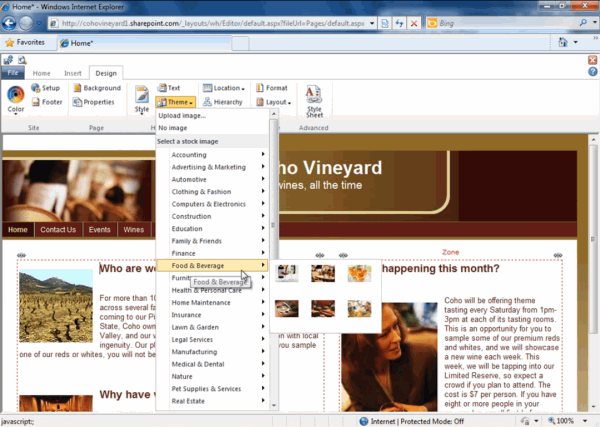
(мал.1)
VII Доступ до Microsoft Office 365
Доступ до Microsoft Office 365 можна отримати таким чином:
Перше що потрібно зробити - це підписатися на одну з пропозицій, доступне для регіону в якому зареєстрована організація. Зробити цю дію можна на головній сторінці (http://www.microsoft.com/ru-ru/office365/online-software.aspx) Microsoft Office 365. Після завершення підписки на пропозицію, на електронну пошту, вказану у формі підписки, прийде лист, в якому буде ім'я користувача та пароль (Microsoft Online Services ID або MOSID), а також посилання на портал Microsoft Office 365. Обліковий запис MOSID виглядає як електронна пошта, рядок виду <Адміністратор> @ <домен організації>. onmicrosoft.com. Також у листі буде вказано план підписки. Отже, після отримання листа про активацію потрібно перейти на портал адміністрації Microsoft Office 365 (малюнок 3).
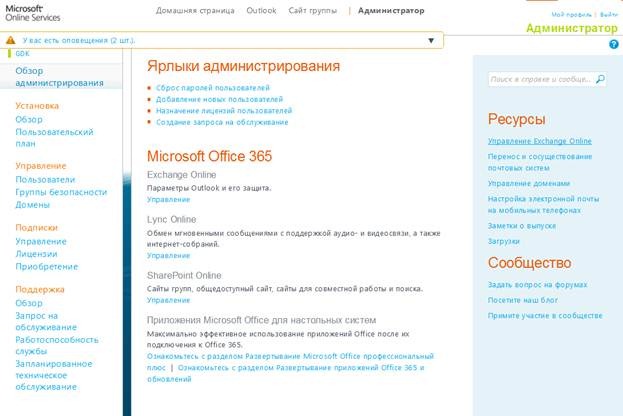 Малюнок
3. Портал адміністрування Microsoft Office 365
- стартова сторінка. На стартовій
сторінці порталу адміністрування
Microsoft Office 365, йде поділ на три частини:
Малюнок
3. Портал адміністрування Microsoft Office 365
- стартова сторінка. На стартовій
сторінці порталу адміністрування
Microsoft Office 365, йде поділ на три частини:
У лівій частині екрана знаходяться посилання на розділи адміністрування, вони розділені на установку, управління, передплати та технічну підтримку
У середній частині екрану розташовуються виконувані завдання, які змінюються залежно від того, на якому розділі порталу адміністрування відбувається позиціонування в даний момент.
У правій частині екрана, знаходяться корисні посилання на ресурси, які можуть привести до сторінок або скачування додаткового програмного забезпечення, або на сторінку технічної документації.
Отже, на стартовій сторінці порталу адміністрування Microsoft Office 365, можна перейти до вирішення наступних завдань:
Скидання паролів користувачів
Додавання нових користувачів
Призначення ліцензій користувачів
Створення запиту на обслуговування
Управління Exchange Online
Управління Lync Online
Управління SharePoint Online.
Налаштування підключення додатків Microsoft Office до сервісів Microsoft Office 365.
Ці завдання виділяються як основні. Перейти на стартову сторінку завжди можна за посиланням «Огляд адміністрування».
Управління Exchange Online.
Перенесення і співіснування поштових систем.
Управління доменами.
Встановлення електронної пошти на мобільних телефонах.
Нотатки про випуск.
Завантаження.
Спільнота.
Задати питання на форумах.
Відвідайте наш блог.
Візьміть участь у співтоваристві.
Наступний розділ називається «Установка». У цьому розділі описані всі можливі сценарії установки. Розібратися в них допоможе складання свого власного користувальницького плану.
Отже, перейшовши в розділі «Установка» посиланню «Огляд» (малюнок 4)
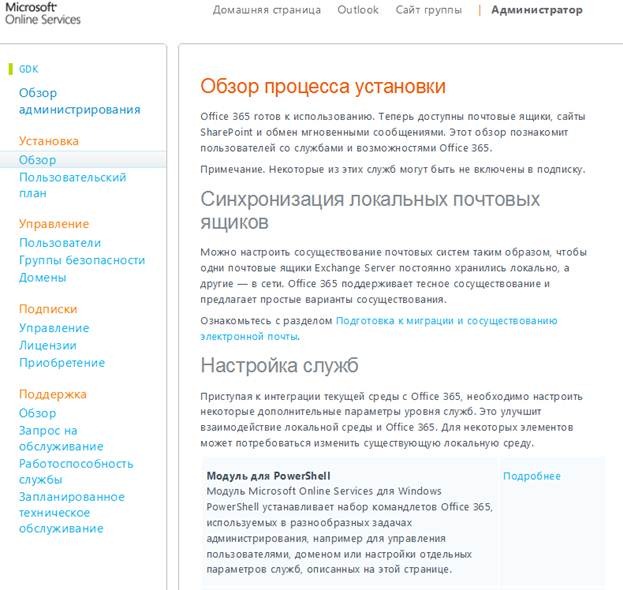 Малюнок
4. Розділ «Установка» і«Огляд».
Малюнок
4. Розділ «Установка» і«Огляд».
Як можна помітити з малюнка 4 виділяються два сценарії:
1. Синхронізація локальних поштових скриньок - можна налаштувати співіснування поштових систем таким чином, щоб одні поштові скриньки Exchange Server постійно зберігалися локально, а інші - в мережі. Microsoft Office 365 підтримує співіснування і передбачає прості варіанти співіснування.
2. Налаштування служб - приступаючи до інтеграції поточного середовища з Microsoft Office 365 необхідно налаштувати деякі додаткові параметри рівня служб. Це поліпшить взаємодію локального середовища і Microsoft Office 365. Для деяких елементів може знадобитися змінити існуючу локальну середовище.
У першому сценарії, синхронізація локальних поштових скриньок, можливі варіанти з одного боку налаштування тільки управління існуючими локальними ящиками, з іншого боку, повна міграція локальних ящиків в Microsoft Office 365.
У другому сценарії, настройка служби, докладно розкривається інформація про такі завдання:
Налаштування служб за допомогою модуля для PowerShell.
Налаштування єдиного входу, за допомогою локальних облікових даних.
Запитання синхронізації Active Directory, у разі обслуговування.
Реєстрація домену організації.
Оновлення настільних комп'ютерів.
Перенесення поштових скриньок в Office 365.
Використання SharePoint Online.
Використання Lync Online.
У розділі «Ресурси» знаходяться наступному посиланні.
Рекомендації для паролів адміністраторів.
Використання Windows PowerShell для керування Office 365.
Пошук партнера.
Завантаження.
Спільнота.
Задати питання на форумах.
Відвідайте блог.
Візьміть участь у співтоваристві
Наступне
посилання в розділі «Установка» ссилка
«Користувацький план» (малюнок5)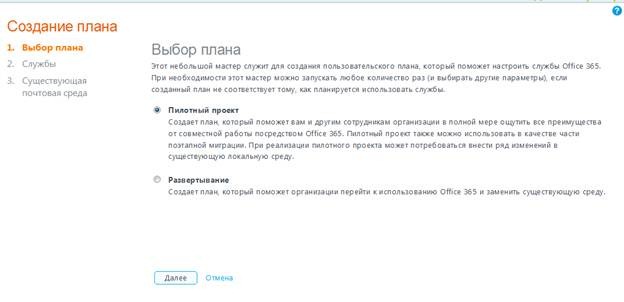 Малюнок
5. Розділ «Установка» посилання
«Користувацький план».
Малюнок
5. Розділ «Установка» посилання
«Користувацький план».
По переходу за посиланням у розділі «Установка» посилання «Користувацький план», відкривається невеликий майстер, який пропонує налаштувати служби Microsoft Office 365 у двох режимах:
Пілотний проект - найчастіше використовується на етапі міграції, або в якості ознайомлення з варіантами поетапної міграції. Створює план, який допоможе повною мірою оцінити всі переваги від спільної роботи за допомогою Microsoft Office 365. Пілотний проект також можна використовувати в якості частини поетапної міграції. При реалізації пілотного проекту може знадобитися внести ряд змін в існуюче локальне середовище.
Розгортання - відрізняється від пілотного тільки тим, що рішення вже прийнято за даним планом буде проводитися промислове розгортання Microsoft Office 365. Створює план, який допоможе перейти до використання Microsoft Office 365 і замінити існуюче середовище.
На цьому опис розділу «Установка» закінчено. Переходимо до розділу «Управління». У цьому розділі міститися три посилання, - користувачі, групи безпеки, домени.
Перейдіть по першій посиланням у розділі «Управління», посилання «Користувачі» (малюнок 6). Мал. 6. Розділ «Управління» посилання «Користувачі».
У розділі «Управління», посилання «Користувачі», пропонується вирішення наступних завдань:
1. Налаштування єдиного входу в систему, - дуже зручно, коли при успішному відкритті користувачем на робочій станції клієнта, автоматично відбувається доступ до сервісів Microsoft Office 365.
2. Синхронізація Active Directory, - завдання синхронізацій облікових записів Active Directory з обліковими записами Microsoft Office 365.
3. Управління зовнішніми контактами в Exchange Online, - зовнішні контакти безпосередньо відносяться до облікових записів Microsoft Office 365, настроюються за допомогою сервісу Exchange Online.
4. Управління обліковими записами користувачів - в завдання управління можуть входити, - створення нових облікових записів, масове створення нових користувачів, правка існуючих, скидання пароля, видалення, активізації нових синхронізованих користувачів.
Перейшовши
за другим посиланням у розділі
«Управління», посилання «Групи безпеки»
(малюнок 7).
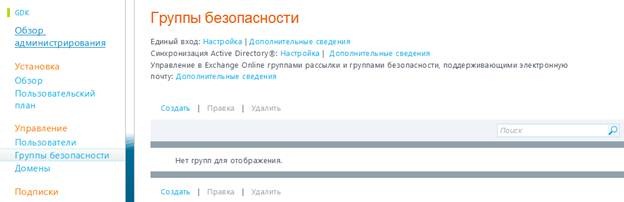 Малюнок
7. Розділ «Управління», посилання «Групи
безпеки».
Малюнок
7. Розділ «Управління», посилання «Групи
безпеки».
У розділі «Управління», посиланням «Групи безпеки», пропонується вирішення наступних завдань:
Налаштування єдиного входу в систему, - дуже зручно, коли при успішному відкритті користувачем на робочій станції клієнта, автоматично відбувається доступ до сервісів Microsoft Office 365.
Синхронізація Active Directory, - завдання синхронізації облікових записів Active Directory з обліковими записами Microsoft Office 365.
Управління в Exchange Online групами розсилки і групами безпеки, що підтримують електронну пошту, - дані групи безпосередньо відносяться до обліковими записами Microsoft Office 365, настроюються за допомогою сервісу Exchange Online.
Управління групами безпеки - в завдання управління можуть входити, - створення нових груп розсилки або безпеки, правка існуючих, видалення групи, пошук існуючої групи за назвою.
Перейшовши
за третім посиланням у розділі
«Управління», посилання «Домени»
(малюнок 8).
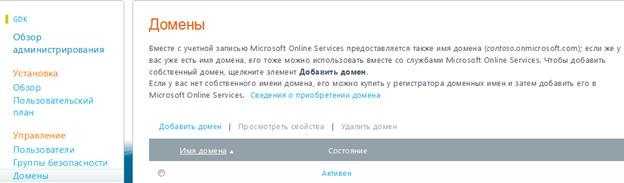 Малюнок
8. Розділ «Управління», посилання
«Домени».
Малюнок
8. Розділ «Управління», посилання
«Домени».
Разом з обліковим записом Microsoft Online Services надається також ім'я самого домену, якщо ж у організації такий домен вже присутній, його теж можна використовувати разом зі службами Microsoft Online Services. Щоб додати власний домен, потрібно натиснути на посилання "Додати домен".
У розділі «Управління», посилання «Групи безпеки», пропонуються до вирішення наступні завдання:
Допомога з власного домену.
Реєстрація існуючого доменного імені організації.
Управління доменами, - додавання нового домену, перегляд властивостей існуючих зареєстрованих доменів, видалення домену.
Більш докладно варіанти управління доменами, буде розібрано в наступних статтях циклу.
На цьому опис розділу «Управління» закінчено. Перейшовши до розділу «Підписка». У цьому розділі міститься три посилання, - «управління», «ліцензії», «придбання».
Переходимо
за першим посиланням у розділі «Підписка»,
посилання «Управління» (малюнок 9).
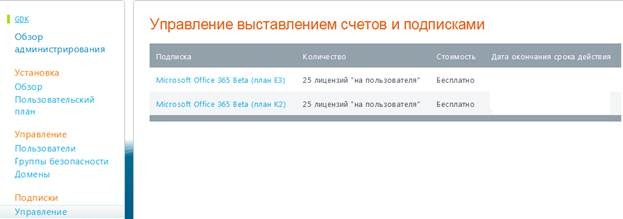 Малюнок
9. Розділ «Підписка», посилання
«Управління».
Малюнок
9. Розділ «Підписка», посилання
«Управління».
У розділі «Підписка», посилання «Управління» є здебільшого інформаційним. Виходячи з малюнка 7, можна помітити, що в бета версії доступні два плани у підписці організації:
Microsoft Office 365 Beta (план E3) - доступно 25 ліцензій на користувача.
Microsoft Office 365 Beta (план K2) - доступно 25 ліцензій на користувача. Перейдіть до другого посилання у розділі «Підписка», посилання «Ліцензії» (малюнок 10).
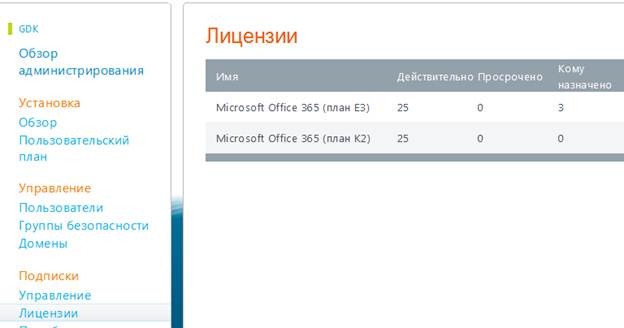 Малюнок
10. Розділ «Підписка», посилання
«Ліцензії».
Малюнок
10. Розділ «Підписка», посилання
«Ліцензії».
У розділі «Підписка», посилання «ліцензія» є здебільшого інформаційним. Виходячи з малюнка 8, можна помітити, що в плані Microsoft Office 365 Beta (план E3) використані 3 ліцензії з 25 доступних, а план Microsoft Office 365 Beta (план K2) поки не використовується.
План Microsoft Office 365 Beta (план E3) найбільш ефективний план для підприємств, яким необхідний найвищий рівень продуктивності та засоби для взаємодії і спільної роботи, пропоновані знайомим набором Microsoft Office 365, включаючи веб-додатки Microsoft Office 365 Web Apps.
Перейшовши
до третього посилання у розділі
«Підписка», посилання «Придбання»
(малюнок 11).
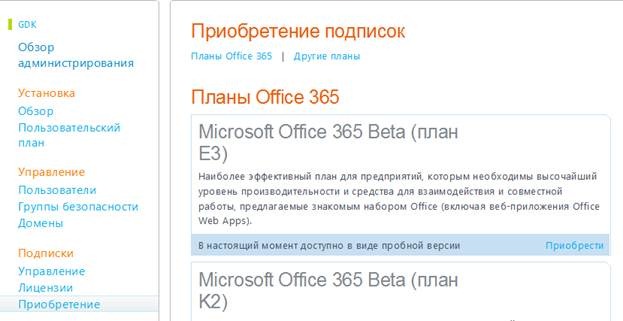 Малюнок
11. Розділ «Підписка», посилання
«Придбання».
Малюнок
11. Розділ «Підписка», посилання
«Придбання».
